修改这个控件会自动更新这一页面

在 Mac 上调整照片或视频中的特定颜色
你可以使用“可选颜色”调整来调整照片或视频中的特定颜色。例如,对于以彩墙为背景的人像照,你可以使用“可选颜色”调整来更改墙体颜色。
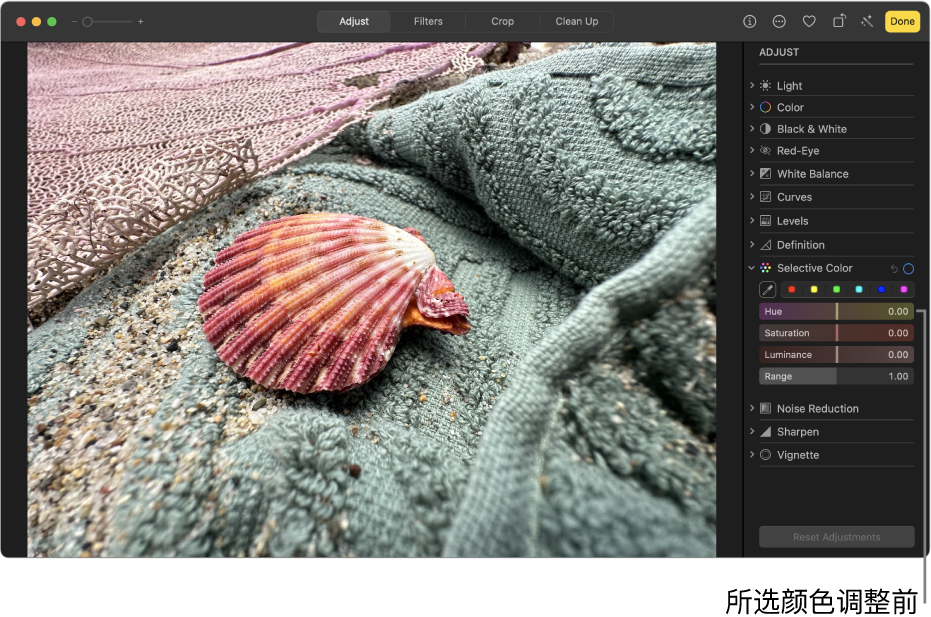
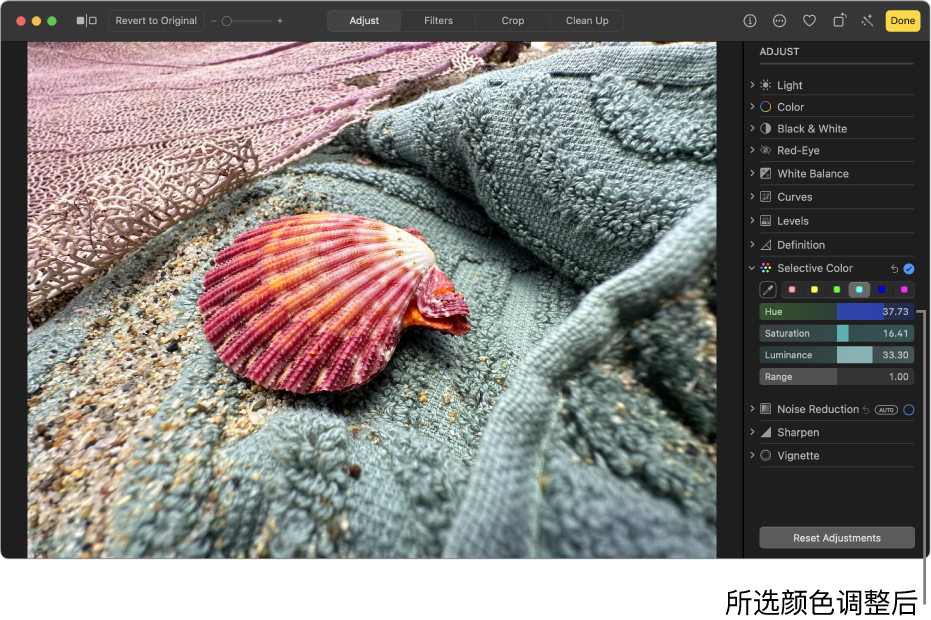
你可以选择并更改照片或视频中多达六种不同颜色的色调、饱和度和亮度。
在 Mac 上前往“照片” App
 。
。连按照片或视频,然后点按工具栏中的“编辑”。
点按工具栏中的“调整”,然后点按“可选颜色”。
点按以选择颜色池来储存颜色更改,点按
 ,然后点按照片或视频中想要更改的颜色。
,然后点按照片或视频中想要更改的颜色。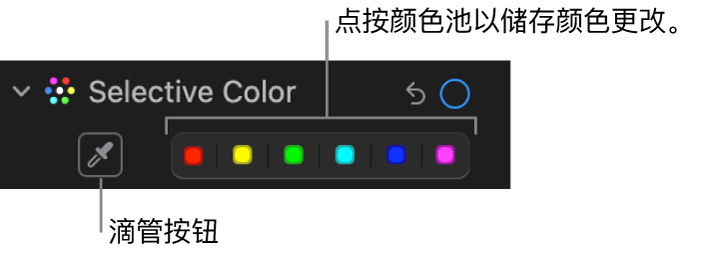
选择了一种颜色后,拖移滑块以更改颜色:
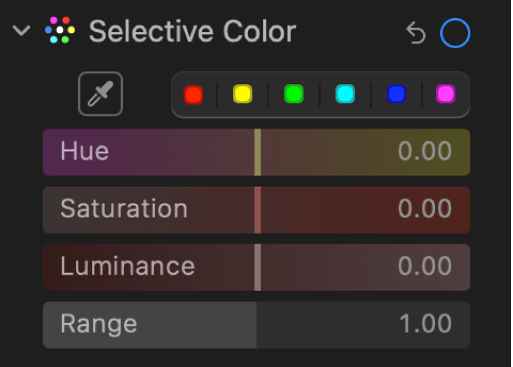
色调:调整所选颜色的色调。例如,你可能将绿色色调更改为蓝色。
饱和度:增加或降低所选颜色的浓度。例如,降低亮粉色的饱和度,你可能将其更改为浅粉色或近灰粉色。
亮度:调整所选颜色的亮度(亮度的外观或从表面反射的光量)。
范围:调整基于所选颜色而更改的颜色范围。通过更改颜色范围,你可以增加或减少图像中类似颜色受影响的程度。例如,通过增加所选蓝色的范围,你可以更改天空中显示的所有蓝色,或者通过减小该范围,将更改仅限制为特定的蓝色物体。